Szöveg beszédté alakítása Mac rendszeren (frissítve a macOS Sierra számára)
A Text to Speech egy praktikus funkció, amely lehetővé teszi a felhasználó számára, hogy olvasás helyett meghallgassa a szöveget. Hasonló iOS eszközökön nincs szükség további szoftverekre ahhoz, hogy a MacBook bármit hangosan felolvasson. A macOS Sierra szövegfelolvasó nem működik az Ön számára? Nem fontos. A bekapcsolás helye kissé megváltozott Sierrában az OS X Maverickshez képest. De akár Sierrát, akár OS X-et használ, ebben az oktatóanyagban bemutatjuk, hogyan alakíthatja át szöveget beszéddé Mac rendszeren.
Gyakran előfordul, hogy nem lehet a Mac képernyőjére nézni, de mindannyian fülesek vagytok. Ilyen helyzetekben a szövegből beszéd életmentő lehet. Tehát menjünk előre, és tanuljuk meg, hogyan kell ezt működésre bírni.
Text to Speech Mac rendszeren [macOS Sierra]
Ha a macOS legújabb verzióját használja, kövesse az ebben a szakaszban található lépéseket, ellenkező esetben ugorhat a cikk következő módszerére.
1. Kattintson az Apple ikonra a képernyő bal felső sarkában, és válassza ki Rendszerbeállítások…
2. A megnyíló ablakban kattintson a gombra megközelíthetőség.
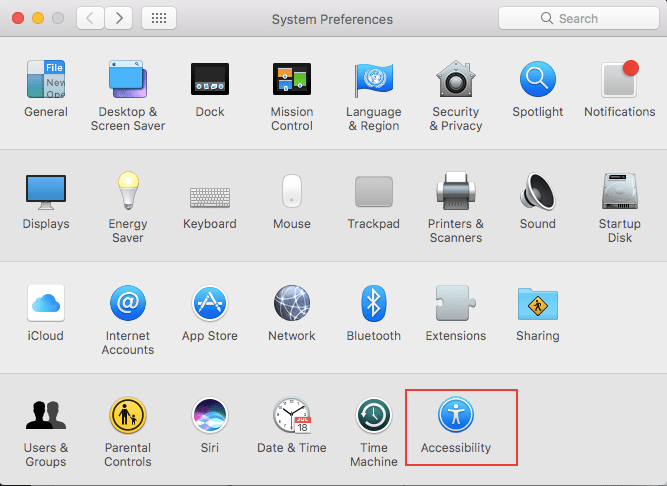
3. A következő ablakban válassza ki a lehetőséget Beszéd a bal oldali oszlopból.
4. Most jelölje be a „A kiválasztott szöveg kimondása a gomb megnyomásakor‘.
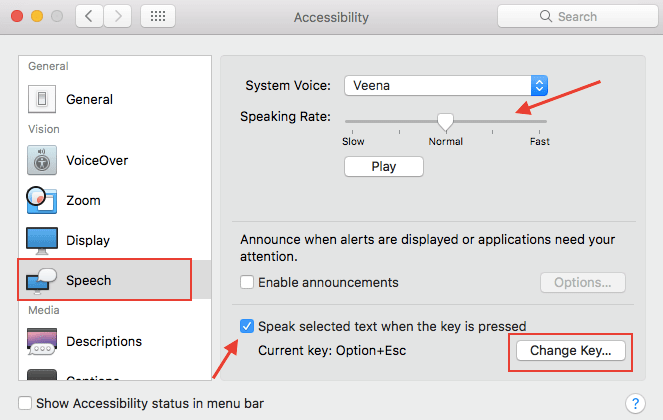
Ha szeretné, módosíthatja a szöveg beszédének ütemét a gombbal Beszélési arány fenti csúszkát. A billentyűkombinációt ugyanabból az ablakból módosíthatja a segítségével Kulcs módosítása gombot, ha szükséges.
Ennyiről van szó. Most válassza ki azt a szöveget, amelyet a MacBook hangosan fel szeretne olvasni, és nyomja meg az Option+Esc billentyűkombinációt.
A Mac segítségével olvashat Word dokumentumokat, PDF-eket, weboldalakat és bármit, ami kiválasztott.
Is Read: Az automatikus javítás kikapcsolása iPhone vagy Mac rendszeren
Legyen Mac Reader az OS X Mavericks rendszeren
1. Menj Rendszerbeállítások… az Apple menüre kattintva.
2. Ezután kattintson a gombra Diktálás és beszéd és válassza ki a Text-to-speech Tab.
3. Végül ellenőrizze aA kiválasztott szöveg kimondása a gomb megnyomásakor”Mezőbe.
A többi beállítás ugyanaz marad, mint a fent említett macOS Sierra.
Bármikor letilthatja a szöveget beszédre ugyanazokról a helyekről, amikor csak kívánja.
Reméljük, hogy bármilyen szoftver telepítése nélkül is hangosan olvastatta Mac gépét. Ha úgy gondolja, hogy ez a funkció segít barátainak, ossza meg ezt a cikket a közösségi médiában.
Legfrissebb cikkek